إذا كنت ترى الإعلانات المنبثقة مع جوجل كروم، وفي قائمة الملحق الخاص بك هناك امتدادا مع "المثبتة من قبل سياسة المؤسسة" النص، ومن ثم يصاب المتصفح الخاص بك مع برنامج ادواري. و"المثبتة من قبل سياسة المؤسسة" تم إنشاؤه من قبل جوجل لمساعدة المطورين، ولكن مجرمي الإنترنت يستخدمون هذا النوع من السياسة لتثبيت التمديد الخبيثة على جوجل كروم. والسبب لماذا يفعلون ذلك هو أن لأن "المثبتة من قبل سياسة المؤسسة" تدار ملحقات والتي لا يمكن إزالتها أو تعطيلها عبر صفحة الإضافات كروم.
![تثبيت استطرادا سياسة المؤسسة في جوجل كروم [Image: Installed by enterprise policy extension in Google Chrome]](http://malwaretips.com/blogs/wp-content/uploads/2014/02/Installed-by-enterprise-policy-virus.jpg) و"المثبتة من قبل سياسة المؤسسة" التمديد وعادة ما تكون ادواري برامج التي تعرض الإعلانات المنبثقة، لافتات دعاية وارتباطات دعائية داخل جوجل كروم.
للأسف، بعض التنزيلات الحرة لا تكشف بشكل كاف أن كما سيتم تثبيت البرامج
الأخرى والتي قد تجد أنك قد قمت بتثبيت الخبيثة "المثبتة من قبل سياسة
المؤسسة" التمديد دون علمك ".
و"المثبتة من قبل سياسة المؤسسة" التمديد وعادة ما تكون ادواري برامج التي تعرض الإعلانات المنبثقة، لافتات دعاية وارتباطات دعائية داخل جوجل كروم.
للأسف، بعض التنزيلات الحرة لا تكشف بشكل كاف أن كما سيتم تثبيت البرامج
الأخرى والتي قد تجد أنك قد قمت بتثبيت الخبيثة "المثبتة من قبل سياسة
المؤسسة" التمديد دون علمك ".
تم تصميم "المثبتة من قبل سياسة المؤسسة" عدوى ادواري خصيصا لكسب المال.
فهو يولد حركة المرور على الشبكة، ويجمع مبيعات يؤدي لمواقع مشكوك فيها
أخرى، وسيتم عرض الإعلانات و الروابط التي ترعاها داخل متصفح الويب الخاص
بك.
و"المثبتة من قبل سياسة المؤسسة" تمديد انها من الناحية الفنية ليس
الفيروس، لكنه يحمل الكثير من الصفات الخبيثة، مثل قدرات الجذور الخفية
لربط عميقا في نظام التشغيل، اختطاف المتصفح، وبشكل عام فقط تتداخل مع
تجربة المستخدم. ويشير الصناعة عموما لأنها "حزب الوحدة الشعبية"، أو برنامج غير المرغوب فيها.
وأضاف "المثبتة من قبل سياسة المؤسسة" تمديد كروم عادة عند تثبيت
البرمجيات الحرة آخر (تسجيل الفيديو / لقطات، وتحميل المديرين أو المبدعين
PDF) التي المجمعة في تركيبها برنامج ادواري. عند تثبيت هذه البرامج المجانية، فإنها أيضا تثبيت الخبيثة "المثبتة من قبل سياسة المؤسسة" تمديد كروم كذلك.
بعض البرامج التي هي معروفة لحزمة من "المثبتة من قبل سياسة المؤسسة"
وتشمل ملحقات "يوتيوب تنزيل HD"، "سريع مجاني محول"، "فيديو ميديا بلاير
1.1" و "3.2 DVDX لاعب".
عند تركيبها، و"المثبتة من قبل سياسة المؤسسة" الإعلانات المنبثقة عرض
تمديد كروم، والإعلانات في النص و، وكما كنت تصفح الإنترنت، وسوف تظهر
كوبونات وصفقات أخرى متاحة في مواقع مختلفة.
![تثبيت من قبل مشروع تمديد السياسة الخبيثة [Image: Installed by enterprise policy extension malware]](http://malwaretips.com/blogs/wp-content/uploads/2014/02/Installed-by-enterprise-policy-extension-ads.jpg) إذا كان المستخدم كروم سيحاول إزالة الملحق الخبيثة، وقال انه سوف نرى على
الصفحة تمديد كروم الرسالة التالية إلى جانب التمديد غير المرغوب فيها،
وتحت وسوف يكون هناك رسالة من شأنها أن يقول: "ويدير هذا التمديد والتي لا يمكن إزالتها أو معطل ".
مجرمو الإنترنت يستخدمون "المثبتة من قبل سياسة المؤسسة" لتمديد الخبيثة
التي يتم تثبيتها مع هذه السياسة لا يمكن إزالة من قبل المستخدمين كروم
ببساطة عن طريق النقر على أيقونة سلة المهملات.
إذا كان المستخدم كروم سيحاول إزالة الملحق الخبيثة، وقال انه سوف نرى على
الصفحة تمديد كروم الرسالة التالية إلى جانب التمديد غير المرغوب فيها،
وتحت وسوف يكون هناك رسالة من شأنها أن يقول: "ويدير هذا التمديد والتي لا يمكن إزالتها أو معطل ".
مجرمو الإنترنت يستخدمون "المثبتة من قبل سياسة المؤسسة" لتمديد الخبيثة
التي يتم تثبيتها مع هذه السياسة لا يمكن إزالة من قبل المستخدمين كروم
ببساطة عن طريق النقر على أيقونة سلة المهملات.
![تثبيتها بواسطة سياسة المؤسسة في جوجل كروم [Image: Installed by enterprise policy in Google Chrome]](http://malwaretips.com/blogs/wp-content/uploads/2014/02/Installed-by-enterprise-policy-Chrom.jpg) يجب أن تدفع دائما الانتباه عند تثبيت البرنامج لأن في كثير من الأحيان، يتضمن المثبت برامج التثبيت اختيارية، مثل هذا "المثبتة من قبل سياسة المؤسسة" التمديد. كن حذرا جدا ما كنت توافق على تثبيت. تختار دائما لتثبيت مخصص وإلغاء كل ما هو ليس مألوفا، وخاصة البرامج الاختيارية التي لم يكن يريد لتحميل وتثبيت في المقام الأول. وغني عن القول أنه لا ينبغي عليك تثبيت البرامج التي لا تثق بها.
يجب أن تدفع دائما الانتباه عند تثبيت البرنامج لأن في كثير من الأحيان، يتضمن المثبت برامج التثبيت اختيارية، مثل هذا "المثبتة من قبل سياسة المؤسسة" التمديد. كن حذرا جدا ما كنت توافق على تثبيت. تختار دائما لتثبيت مخصص وإلغاء كل ما هو ليس مألوفا، وخاصة البرامج الاختيارية التي لم يكن يريد لتحميل وتثبيت في المقام الأول. وغني عن القول أنه لا ينبغي عليك تثبيت البرامج التي لا تثق بها.
![تثبيت من قبل مشروع تمديد السياسة الخبيثة [Image: Installed by enterprise policy extension malware]](http://malwaretips.com/blogs/wp-content/uploads/2014/02/Installed-by-enterprise-policy-extension-ads.jpg) إذا كان المستخدم كروم سيحاول إزالة الملحق الخبيثة، وقال انه سوف نرى على
الصفحة تمديد كروم الرسالة التالية إلى جانب التمديد غير المرغوب فيها،
وتحت وسوف يكون هناك رسالة من شأنها أن يقول: "ويدير هذا التمديد والتي لا يمكن إزالتها أو معطل ".
مجرمو الإنترنت يستخدمون "المثبتة من قبل سياسة المؤسسة" لتمديد الخبيثة
التي يتم تثبيتها مع هذه السياسة لا يمكن إزالة من قبل المستخدمين كروم
ببساطة عن طريق النقر على أيقونة سلة المهملات.
إذا كان المستخدم كروم سيحاول إزالة الملحق الخبيثة، وقال انه سوف نرى على
الصفحة تمديد كروم الرسالة التالية إلى جانب التمديد غير المرغوب فيها،
وتحت وسوف يكون هناك رسالة من شأنها أن يقول: "ويدير هذا التمديد والتي لا يمكن إزالتها أو معطل ".
مجرمو الإنترنت يستخدمون "المثبتة من قبل سياسة المؤسسة" لتمديد الخبيثة
التي يتم تثبيتها مع هذه السياسة لا يمكن إزالة من قبل المستخدمين كروم
ببساطة عن طريق النقر على أيقونة سلة المهملات. ![تثبيتها بواسطة سياسة المؤسسة في جوجل كروم [Image: Installed by enterprise policy in Google Chrome]](http://malwaretips.com/blogs/wp-content/uploads/2014/02/Installed-by-enterprise-policy-Chrom.jpg) يجب أن تدفع دائما الانتباه عند تثبيت البرنامج لأن في كثير من الأحيان، يتضمن المثبت برامج التثبيت اختيارية، مثل هذا "المثبتة من قبل سياسة المؤسسة" التمديد. كن حذرا جدا ما كنت توافق على تثبيت. تختار دائما لتثبيت مخصص وإلغاء كل ما هو ليس مألوفا، وخاصة البرامج الاختيارية التي لم يكن يريد لتحميل وتثبيت في المقام الأول. وغني عن القول أنه لا ينبغي عليك تثبيت البرامج التي لا تثق بها.
يجب أن تدفع دائما الانتباه عند تثبيت البرنامج لأن في كثير من الأحيان، يتضمن المثبت برامج التثبيت اختيارية، مثل هذا "المثبتة من قبل سياسة المؤسسة" التمديد. كن حذرا جدا ما كنت توافق على تثبيت. تختار دائما لتثبيت مخصص وإلغاء كل ما هو ليس مألوفا، وخاصة البرامج الاختيارية التي لم يكن يريد لتحميل وتثبيت في المقام الأول. وغني عن القول أنه لا ينبغي عليك تثبيت البرامج التي لا تثق بها. كيفية إزالة "المثبتة من قبل سياسة المؤسسة" تمديد كروم (الفيروسات دليل إزالة)
هذه الصفحة عبارة عن دليل شامل، والتي سوف إزالة "المثبتة من قبل الشركة
سياسة" التمديد من جوجل كروم، وأي برنامج ادواري الأخرى التي قد تم تثبيتها
أثناء عملية الإعداد. يرجى تنفيذ كافة الخطوات في الترتيب الصحيح. إذا كان لديك أي أسئلة أو شك في أي لحظة، ووقف وطلب المساعدة لدينا. الخطوة 1: إزالة "المثبتة من قبل سياسة المؤسسة" تمديد جوجل كروم الخطوة 2: إزالة "المثبتة من قبل سياسة المؤسسة" التمديد يدويا من السجل الخاص بك والكمبيوتر الخطوة 3: استعادة ويندوز إلى وقت سابق لإزالة "المثبتة من قبل سياسة المؤسسة" من ويندوز 8، ويندوز 7، ويندوز فيستا ويندوز XP
OPTION 1: إزالة "المثبتة من قبل سياسة المؤسسة" التمديد من جوجل كروم
الخطوة 1: إزالة المثبتة من قبل فيروس سياسة المؤسسة مع التقيم مكافحة البرامج الضارة الحرة
يستخدم التقيم مكافحة البرامج الضارة الحرة الرائدة في صناعة التكنولوجيا
لكشف وإزالة كل آثار البرامج الضارة، بما في ذلك والديدان، وأحصنة طروادة،
والجذور الخفية، والمحتالين، والمسجلون، والتجسس، وأكثر من ذلك. من المهم أن نلاحظ أن التقيم مكافحة البرامج الضارة يعمل بشكل جيد ويجب تشغيل جنبا إلى جنب مع برامج مكافحة الفيروسات دون صراعات.
- يمكنك تحميل تحميل التقيم مكافحة البرامج الضارة من على الرابط أدناه. التقيم مكافحة البرامج الضارة DOWNLOAD LINK (وهذا الرابط فتح صفحة جديدة على الشبكة العالمية من حيث يمكنك تحميل "التقيم مكافحة البرامج الضارة الحرة")
- وبمجرد تحميل، أغلق كافة البرامج، ثم انقر نقرا مزدوجا فوق على أيقونة على سطح المكتب المسمى "mbam-الإعداد المستهلك 2.00.xx" لبدء تركيب التقيم مكافحة البرامج الضارة.
![برنامج الإعداد التقيم مكافحة البرامج الضارة [Image: Malwarebytes Anti-Malware setup program]](http://malwaretips.com/blogs/wp-content/uploads/2014/02/Malwarebytes-Anti-Malware-Setup.jpg)
 قد تكون قدمت مع الحوار التحكم في حساب المستخدم تسألك عما إذا كنت تريد تشغيل هذا الملف. إذا حدث هذا، يجب النقر فوق "نعم" لمتابعة التثبيت.
قد تكون قدمت مع الحوار التحكم في حساب المستخدم تسألك عما إذا كنت تريد تشغيل هذا الملف. إذا حدث هذا، يجب النقر فوق "نعم" لمتابعة التثبيت. - عندما يبدأ التثبيت، سترى معالج الإعداد التقيم مكافحة البرامج الضارة والتي سوف توجه لكم من خلال عملية التثبيت.
![التقيم مكافحة البرامج الضارة معالج الإعداد [Image: Malwarebytes Anti-Malware Setup Wizard]](http://malwaretips.com/blogs/wp-content/uploads/2014/02/malwarebytes-anti-malware-2-0-installation.jpg) لتثبيت التقيم مكافحة البرامج الضارة على جهازك، والحفاظ على إثر مطالبات بالضغط على زر "التالي".
لتثبيت التقيم مكافحة البرامج الضارة على جهازك، والحفاظ على إثر مطالبات بالضغط على زر "التالي". ![التقيم مكافحة البرامج الضارة شاشة الإعداد النهائية [Image: Malwarebytes Anti-Malware Final Setup Screen]](http://malwaretips.com/blogs/wp-content/uploads/2014/02/malwarebytes-anti-malware-2-0-final-screen.jpg)
-
وبمجرد تركيب، سوف التقيم مكافحة البرامج الضارة تبدأ تلقائيا، وسوف ترى
رسالة تفيد أنه يجب عليك تحديث البرنامج، والتي لم يتم تشغيل المسح الضوئي
على النظام الخاص بك. لبدء نظام المسح الضوئي يمكنك النقر على "إصلاح الآن".
![[صورة مرفقة: انقر على زر فيكس الآن لبدء المسح الضوئي]](http://malwaretips.com/blogs/wp-content/uploads/2014/02/malwarebytes-anti-malware-fix-now.jpg) بدلا من ذلك، يمكنك النقر على "مسح" وحدد علامة التبويب "التهديد المسح الضوئي"، ثم انقر على "مسح الآن".
بدلا من ذلك، يمكنك النقر على "مسح" وحدد علامة التبويب "التهديد المسح الضوئي"، ثم انقر على "مسح الآن". ![التهديد التقيم مكافحة البرامج الضارة المسح الضوئي [Image: Malwarebytes Anti-Malware Threat Scan]](http://malwaretips.com/blogs/wp-content/uploads/2014/02/malwarebytes-anti-malware-threat-scan-option.jpg)
- سوف التقيم مكافحة البرامج الضارة الآن التحقق من وجود تحديثات، وإذا كان هناك أي، وسوف تحتاج إلى الضغط على "التحديث الآن" زر.
![انقر على التحديث الآن لتحديث التقيم مكافحة البرامج الضارة [Image: Click on Update Now to update Malwarebytes Anti-Malware]](http://malwaretips.com/blogs/wp-content/uploads/2014/02/malwarebytes-anti-malware-2-0-update-now.jpg)
- ستبدأ التقيم مكافحة البرامج الضارة الآن مسح جهاز الكمبيوتر الخاص بك لالمثبتة من قبل فيروس نهج المؤسسة. عندما يتم مسح التقيم مكافحة البرامج الضارة سيبدو الصورة أدناه.
![التقيم مكافحة البرامج الضارة أثناء إجراء المسح الضوئي [Image: Malwarebytes Anti-Malware while performing a scan]](http://malwaretips.com/blogs/wp-content/uploads/2014/02/malwarebytes-anti-malware-scan.jpg)
- عند اكتمال الفحص، سيتم الآن تقديمك مع شاشة تظهر لك العدوى الخبيثة التي كشف التقيم 'مكافحة البرامج الضارة. لإزالة البرامج الخبيثة التي التقيم مكافحة البرامج الضارة وجدت، انقر على زر "الحجر الصحي جميع"، ثم انقر على "تطبيق الآن".
![إزالة البرامج الضارة التي كشف التقيم مكافحة البرامج الضارة [Image: Remove Installed by enterprise policy with Malwarebytes Anti-Malware]](http://malwaretips.com/blogs/wp-content/uploads/2014/02/malwarebytes-anti-malware-potential-threat-detected.jpg) يرجى ملاحظة أن التهابات وجدت قد يكون مختلفا عما هو مبين في الصورة.
يرجى ملاحظة أن التهابات وجدت قد يكون مختلفا عما هو مبين في الصورة. - سوف التقيم مكافحة البرامج الضارة الآن الحجر الصحي كافة الملفات الخبيثة ومفاتيح التسجيل التي وجدت فيه. عند إزالة الملفات، قد التقيم مكافحة البرامج الضارة تتطلب إعادة تشغيل من أجل إزالة بعضها. إذا فإنه يعرض رسالة تفيد أنه يحتاج إلى إعادة تشغيل جهاز الكمبيوتر الخاص بك، يرجى السماح لها للقيام بذلك.
![التقيم مكافحة البرامج الضارة يسأل إلى إعادة تشغيل جهاز الكمبيوتر الخاص بك [Image: Malwarebytes Anti-Malware removing Installed by enterprise policy]](http://malwaretips.com/blogs/wp-content/uploads/2014/02/malwarebytes-anti-malware-remove-virus.jpg) بعد إعادة تشغيل جهاز الكمبيوتر الخاص بك سوف، يجب فتح التقيم مكافحة
البرامج الضارة وأداء آخر "التهديد المسح الضوئي" مسح للتحقق من عدم وجود
أي تهديدات المتبقية
بعد إعادة تشغيل جهاز الكمبيوتر الخاص بك سوف، يجب فتح التقيم مكافحة
البرامج الضارة وأداء آخر "التهديد المسح الضوئي" مسح للتحقق من عدم وجود
أي تهديدات المتبقية
الخطوة 2: انقر نقرا مزدوجا الاختيار لل"المثبتة من قبل سياسة المؤسسة" عدوى البرامج الضارة مع HitmanPro
HitmanPro هو ماسح ضوئي الرأي الثاني، والمصممة لانقاذ جهاز الكمبيوتر
الخاص بك من البرامج الضارة (الفيروسات، وأحصنة طروادة، والجذور الخفية،
وغيرها) التي اصابت جهاز الكمبيوتر الخاص بك رغم كل الإجراءات الأمنية التي
اتخذتموها (مثل برامج مكافحة الفيروسات، والجدران النارية، وغيرها) . تم تصميم HitmanPro للعمل جنبا إلى جنب مع برامج الأمن القائمة دون أي نزاعات. وهو يقوم بمسح جهاز الكمبيوتر بسرعة (أقل من 5 دقائق) ولا تبطئ جهاز الكمبيوتر.
- يمكنك تحميل HitmanPro من الرابط أدناه: HITMANPRO DOWNLOAD LINK
- انقر نقرا مزدوجا على الملف المسمى "HitmanPro.exe" (لإصدارات 32 بت من نظام التشغيل Windows) أو "HitmanPro_x64.exe" (لإصدارات 64 بت من ويندوز). عندما يبدأ البرنامج سيتم تقديمك مع شاشة البداية كما هو مبين أدناه.
![شاشة بدء التشغيل HitmanPro (انقر التالي) [Image: HitmanPro start-up screen]](http://malwaretips.com/blogs/wp-content/uploads/2014/03/hitmanpro-install.jpg) انقر على زر "التالي"، لتثبيت HitmanPro على جهاز الكمبيوتر الخاص بك.
انقر على زر "التالي"، لتثبيت HitmanPro على جهاز الكمبيوتر الخاص بك. ![خيارات التثبيت HitmanPro (انقر التالي) [Image: HitmanPro setup options]](http://malwaretips.com/blogs/wp-content/uploads/2014/03/hitmapro-start-scan.jpg)
- سوف تبدأ الآن HitmanPro لفحص جهاز الكمبيوتر الخاص بك لالمثبتة من قبل سياسة المؤسسة الملفات الخبيثة.
![HitmanPro لمسح المثبتة من قبل فيروس سياسة المؤسسة [Image: HitmanPro scanning for malware]](http://malwaretips.com/blogs/wp-content/uploads/2014/03/hitmanpro-scanning.jpg)
- عندما الانتهاء من ذلك فإنه سيتم عرض قائمة بجميع البرامج الضارة التي وجدت البرنامج كما هو مبين في الصورة أدناه. انقر على زر "التالي"، لإزالة المثبتة من قبل فيروس نهج المؤسسة.
![HitmanPro نتائج مسح (انقر التالي) [Image: HitmanPro scan results]](http://malwaretips.com/blogs/wp-content/uploads/2014/03/hitmanpro-scan-results.jpg)
- انقر على زر "تفعيل رخصة حرة" لبدء محاكمة 30 أيام الحر، وإزالة كافة الملفات الخبيثة من الكمبيوتر الخاص بك.
![انقر على زر رخصة حرة تنشيط [Image: HitmanPro Activate Free License]](http://malwaretips.com/blogs/wp-content/uploads/2014/03/hitmanpro-activation.jpg)
الخطوة 3: إزالة "المثبتة من قبل سياسة المؤسسة" التمديد مع Adwcleaner
سوف الأداة المساعدة AdwCleaner فحص جهاز الكمبيوتر الخاص بك، ومتصفح ويب
للملفات الخبيثة، وملحقات المستعرض ومفاتيح التسجيل، والتي قد تم تثبيتها
على جهاز الكمبيوتر الخاص بك دون علمك.
- يمكنك تحميل AdwCleaner فائدة من الرابط أدناه. ADWCLEANER DOWNLOAD LINK (هذا الرابط سيتم تحميل "AdwCleaner" على جهاز الكمبيوتر الخاص بك)
- قبل البدء AdwCleaner، أغلق كافة البرامج المفتوحة ومتصفحات الإنترنت، ثم انقر نقرا مزدوجا فوق الرمز AdwCleaner.
 إذا Windows يطالبك ما إذا كان أو لا ترغب في تشغيل AdwCleaner، أرجو أن تسمحوا للتشغيل.
إذا Windows يطالبك ما إذا كان أو لا ترغب في تشغيل AdwCleaner، أرجو أن تسمحوا للتشغيل. - عندما سيفتح برنامج AdwCleaner، انقر على زر "مسح" كما هو مبين أدناه.
 سوف AdwCleaner تبدأ الآن للبحث عن "" الملفات الخبيثة التي قد تكون مثبتة على جهاز الكمبيوتر الخاص بك.
سوف AdwCleaner تبدأ الآن للبحث عن "" الملفات الخبيثة التي قد تكون مثبتة على جهاز الكمبيوتر الخاص بك. - لإزالة "" الملفات الخبيثة التي تم الكشف عنها في الخطوة السابقة، يرجى الضغط على زر "النظيفة".

- سوف AdwCleaner يطالبك لحفظ أي ملفات أو المستندات المفتوحة، حيث أن البرنامج سيحتاج إلى إعادة تشغيل جهاز الكمبيوتر. الرجاء القيام بذلك ثم انقر على زر موافق.

الخطوة 4: استعادة إعدادات الوكيل الافتراضي لجهازك
- افتح Internet Explorer، انقر على "رمز الترس"
 في الجزء العلوي الأيمن من المتصفح الخاص بك، ثم انقر مرة أخرى على خيارات إنترنت.
في الجزء العلوي الأيمن من المتصفح الخاص بك، ثم انقر مرة أخرى على خيارات إنترنت. ![انقر على أيقونة جير ثم على خيارات الإنترنت [Image: Internet Options in Internet Explorer]](http://malwaretips.com/blogs/wp-content/uploads/2014/03/Internet-Options-Internet-Explorer.jpg)
- انقر على "اتصالات" علامة التبويب، ومن ثم انقر فوق "إعدادات LAN". إزالة علامة الاختيار من "استخدام ملقم وكيل لشبكة الاتصال المحلية" مربع.
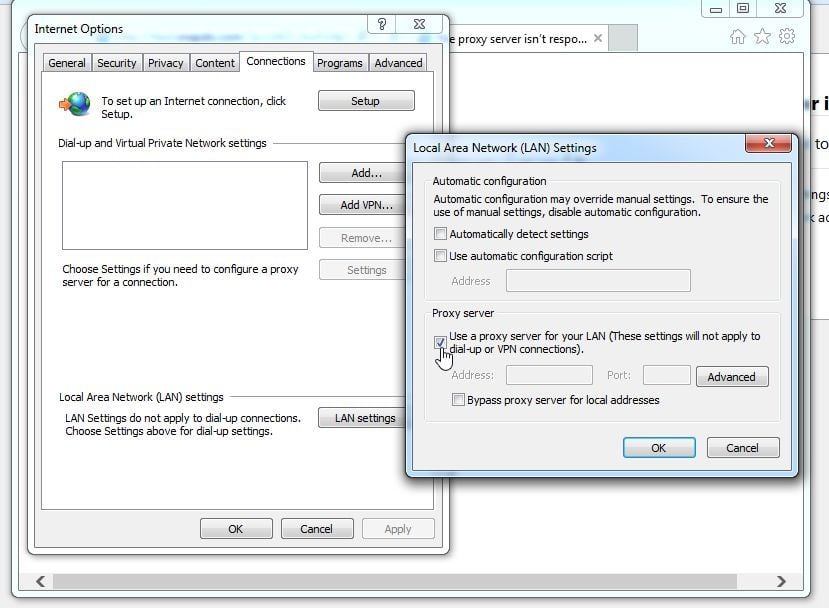
OPTION 2: إزالة "المثبتة من قبل سياسة المؤسسة" التمديد يدويا من السجل الخاص بك والكمبيوتر
STEP 1: إلغاء تثبيت برنامج تجسس مسؤولة عن "المثبتة من قبل سياسة المؤسسة" التمديد
في هذه الخطوة الأولى، وسوف نحاول أن تحديد وإزالة أي برنامج ضار التي قد تكون مثبتة على جهاز الكمبيوتر الخاص بك.
- لإلغاء برنامج من ويندوز XP، ويندوز فيستا أو ويندوز 7، انقر على زر "ابدأ"، ثم انقر على "لوحة التحكم" خيار القائمة.
![لوحة التحكم في قائمة ابدأ ويندوز [Image: Control Panel in Windows Start Menu]](http://malwaretips.com/blogs/wp-content/uploads/2014/08/windows-start-menu-control-panel.jpg) إذا كنت تستخدم ويندوز 8، ببساطة سحب مؤشر الماوس إلى الحافة اليمنى من الشاشة، واختر بحث من القائمة والبحث عن "لوحة التحكم". أو يمكنك النقر بزر الماوس الأيمن فوق على أسفل الزاوية اليسرى الساخنة (المعروف سابقا باسم زر ابدأ) وحدد لوحة تحكم من هناك.
إذا كنت تستخدم ويندوز 8، ببساطة سحب مؤشر الماوس إلى الحافة اليمنى من الشاشة، واختر بحث من القائمة والبحث عن "لوحة التحكم". أو يمكنك النقر بزر الماوس الأيمن فوق على أسفل الزاوية اليسرى الساخنة (المعروف سابقا باسم زر ابدأ) وحدد لوحة تحكم من هناك. ![اكتب لوحة تحكم في مربع البحث ويندوز 8 [Image: Type Control Panel in Windows 8 search box]](http://malwaretips.com/blogs/wp-content/uploads/2014/08/windows-8-uninstall.jpg)
- عندما يفتح "لوحة التحكم" نافذة انقر على "إلغاء تثبيت برنامج" الخيار تحت عنوان "البرامج" الفئة. ويظهر هذا الخيار بالسهم في الصورة أدناه. إذا كنت تستخدم "عرض كلاسيكي" من لوحة التحكم، ثم كنت انقر نقرا مزدوجا فوق على "البرامج والميزات" رمز بدلا من ذلك.
![انقر على إلغاء تثبيت برنامج [Image: Uninstall a program]](http://malwaretips.com/blogs/wp-content/uploads/2013/03/uninstall-a-program-windows.jpg)
- عندما يتم عرض "البرامج والميزات" أو "إلغاء تثبيت برنامج" الشاشة، انتقل من خلال قائمة البرامج المثبتة حاليا وإلغاء تثبيت برنامج تجسس (في حالتنا هو YouTubeAdblockker). قد يكون البرنامج الخبيث اسم مختلف على جهاز الكمبيوتر الخاص بك. لعرض البرامج المثبتة مؤخرا، يمكنك النقر على "المثبتة تشغيل" عامود لترتيب النتائج البرامج الخاصة بك من قبل التاريخ التثبيت. انتقل من خلال القائمة، وإلغاء أي برنامج غير مرغوب فيه أو غير معروف. إذا كنت تواجه مشكلات أثناء محاولة إزالة البرنامج، يمكنك استخدام ريفو إلغاء التثبيت لإزالة هذا البرنامج غير المرغوب فيه تماما من جهازك.
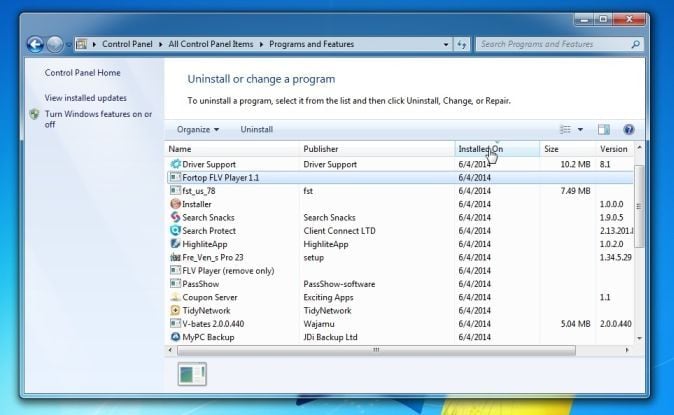 إذا لم تتمكن من العثور على أي برامج غير مرغوب فيها أو غير معروفة على الجهاز الخاص بك، ثم يمكنك المضي قدما في الخطوة التالية.
إذا لم تتمكن من العثور على أي برامج غير مرغوب فيها أو غير معروفة على الجهاز الخاص بك، ثم يمكنك المضي قدما في الخطوة التالية.
الخطوة 2: البحث عن اسم "المثبتة من قبل سياسة المؤسسة" التمديد الخبيثة وكتابة المعرف الخاص به
- انقر على قائمة Chrome
 زر على شريط أدوات المتصفح، اختر أدوات ثم انقر على ملحقات.
زر على شريط أدوات المتصفح، اختر أدوات ثم انقر على ملحقات. 
- في علامة التبويب ملحقات،
للعثور على معرف "المثبتة من قبل سياسة المؤسسة" التمديد الخبيثة، وتمكين
"وضع المطور" عن طريق وضع علامة الاختيار في علبته كما سنرى فيما بعد. بعد ذلك، يمكنك سنحتاج إلى كتابة معرف واسم "المثبتة من قبل سياسة المؤسسة" التمديد الخبيثة، ثم يمكننا إغلاق جوجل كروم.
![تثبيتها بواسطة سياسة المؤسسة كروم ID تمديد [Image: Installed by enterprise policy Chrome extension ID]](http://malwaretips.com/blogs/wp-content/uploads/2014/02/Installed-by-enterprise-policy-extension-ID.png) في حالتنا ملحق اسم الخبيثة هو: YoutubeAdBlocker 1.2 وانها الرقم هو: hfgknhajhghfgnmdbfickicmhnkcce، ولكن في حالتك اسم ومعرف "المثبتة من قبل سياسة المؤسسة" قد تكون مختلفة.
في حالتنا ملحق اسم الخبيثة هو: YoutubeAdBlocker 1.2 وانها الرقم هو: hfgknhajhghfgnmdbfickicmhnkcce، ولكن في حالتك اسم ومعرف "المثبتة من قبل سياسة المؤسسة" قد تكون مختلفة.
الخطوة 3: حذف مفتاح التسجيل الخبيثة التي تحافظ على إعادة تثبيت و"المثبتة من قبل سياسة المؤسسة" التمديد في جوجل كروم
- إذا كنت تستخدم ويندوز 7، ويندوز فيستا أو ويندوز XP، انقر على زر ابدأ، ثم في مربع البحث، اكتب: REGEDIT.EXE وانقر على رجديت كما سنرى فيما بعد. إذا كنت تستخدم ويندوز 8، اسحب الماوس إلى الحافة اليمنى من الشاشة، ثم اكتب في مربع البحث: REGEDIT.EXE وانقر على رجديت.
![فتح محرر التسجيل ويندوز [Image: Open the Windows Registry Editor]](http://malwaretips.com/blogs/wp-content/uploads/2014/02/step-1.jpg) بدلا من ذلك، يمكنك الضغط على مفتاح ويندوز + R لفتح مربع تشغيل، ثم اكتب regedit.exe لفتح محرر سجل ويندوز.
ملاحظة: وفقا لنسخة من ويندوز، والطريقة التي تكوينه، قد ترى مربع الحوار
التحكم في حساب المستخدم حيث ستحتاج لتأكيد أنك تريد فتح محرر التسجيل.
بدلا من ذلك، يمكنك الضغط على مفتاح ويندوز + R لفتح مربع تشغيل، ثم اكتب regedit.exe لفتح محرر سجل ويندوز.
ملاحظة: وفقا لنسخة من ويندوز، والطريقة التي تكوينه، قد ترى مربع الحوار
التحكم في حساب المستخدم حيث ستحتاج لتأكيد أنك تريد فتح محرر التسجيل. - ينبغي إطار محرر التسجيل مفتوح الآن، وسوف نحتاج إلى الضغط على تحرير واختر بحث عن التالي من القائمة المنسدلة.
![انقر على تحرير ثم حدد البحث المقبل [Image: Click on Edit then select Find next]](http://malwaretips.com/blogs/wp-content/uploads/2014/02/step-2.jpg)
- في مربع البحث اكتب المقبل معرف "المثبتة من قبل سياسة المؤسسة" التمديد الخبيثة التي كنت قد كتبت عليه في المرحلة السابقة، ثم انقر على بحث عن التالي.
![اكتب ID من التمديد الخبيثة [Image: Type the ID of the malicious extension]](http://malwaretips.com/blogs/wp-content/uploads/2014/02/step-4.jpg) وبعد أن أجرى البحث، يجب محرر التسجيل تظهر لك مفتاح التسجيل في HKEY_LOCAL_MACHINE \ SOFTWARE \ سياسات \ جوجل \ كروم \ ExtensionInstallForcelist كما سنرى فيما بعد. انقر بزر الماوس الأيمن على مفتاح التسجيل (ممثلة عادة عن طريق رقم)، ثم من القائمة حدد حذف.
وبعد أن أجرى البحث، يجب محرر التسجيل تظهر لك مفتاح التسجيل في HKEY_LOCAL_MACHINE \ SOFTWARE \ سياسات \ جوجل \ كروم \ ExtensionInstallForcelist كما سنرى فيما بعد. انقر بزر الماوس الأيمن على مفتاح التسجيل (ممثلة عادة عن طريق رقم)، ثم من القائمة حدد حذف. ![إزالة المثبتة من قبل مشروع مفتاح التسجيل السياسة [Image: Remove the Installed by enterprise policy registry key]](http://malwaretips.com/blogs/wp-content/uploads/2014/02/step-3.jpg)
- وينبغي أن يكون نافذة التأكيد الآن المنبثقة، وسوف تحتاج إلى الضغط على نعم لتأكيد أنك تريد حذف هذا المفتاح التسجيل الخبيثة.
![تأكيد أنك تريد حذف مفتاح التسجيل الخبيثة [Image: Confirm that you want to delete the malicious registry key]](http://malwaretips.com/blogs/wp-content/uploads/2014/02/step-5.jpg) الآن، يمكننا أن أغلق محرر سجل ويندوز.
الآن، يمكننا أن أغلق محرر سجل ويندوز.
الخطوة 4: إزالة المجلد الخبيثة "المثبتة من قبل سياسة المؤسسة" من جهاز الكمبيوتر الخاص بك
- عادة ما يتم إخفاء مجلد "المثبتة من قبل سياسة المؤسسة"، وذلك لرؤية المجلد الخبيثة سنحتاج لتمكين إظهار الملفات المخفية والمجلدات ومحركات الأقراص الخيار. لعرض الملفات والمجلدات المخفية، انقر على زر ابدأ، ثم انقر على الحاسوب. وبعد ذلك، انقر فوق تنظيم واختيار مجلد والمعروضة. إذا كنت تستخدم ويندوز 8 من لوحة التحكم، اكتب "مجلد" في مربع البحث واختر خيارات المجلد.
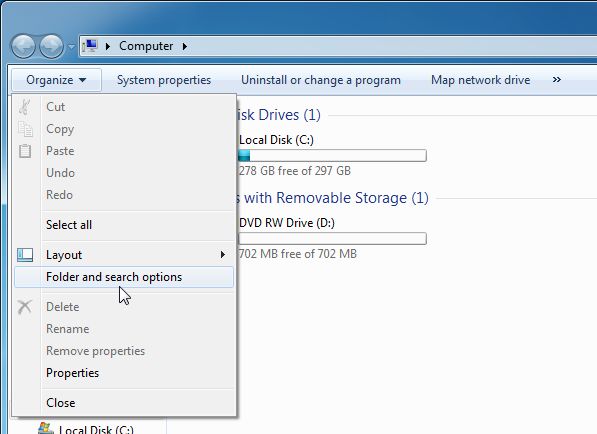 انقر فوق علامة التبويب عرض، حدد إظهار الملفات المخفية والمجلدات ومحركات الأقراص، ثم انقر على تطبيق ثم موافق.
انقر فوق علامة التبويب عرض، حدد إظهار الملفات المخفية والمجلدات ومحركات الأقراص، ثم انقر على تطبيق ثم موافق. 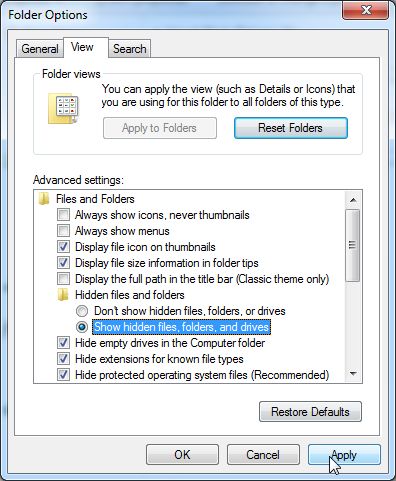
- فتح جوجل كروم، اكتب في المربع متعدد الاستخدامات (شريط العنوان) إلى الكروم: // السياسة /، ثم في السياسات النافذة انقر على مشاهدة القيمة.
![انقر على مشاهدة قيمة لرؤية المجلد الخبيثة [Image: Click on Show value to see the malicious folder]](http://malwaretips.com/blogs/wp-content/uploads/2014/02/step-6.jpg) كما ترون أدناه هناك مسار على جهاز الكمبيوتر الخاص بك لافتا إلى ملف تحديث التمديد.
كما ترون أدناه هناك مسار على جهاز الكمبيوتر الخاص بك لافتا إلى ملف تحديث التمديد. ![المثبتة من قبل الشركة سياسة مجلد الخبيثة [Image: Installed by enterprise policy malicious folder]](http://malwaretips.com/blogs/wp-content/uploads/2014/02/step-7.jpg) في حالتنا يقع المجلد الخبيثة "المثبتة من قبل سياسة المؤسسة" في C: / ProgramData / YoutubeAdblocker، ولكن مسار قد تكون مختلفة في قضيتك. في بعض الحالات، مسار برنامج خبيث لا showm، إذا لم تتمكن من العثور على المسار يمكنك تخطي إلى النقطة التالية من هذه الخطوة.استعرض للوصول إلى "المثبتة من قبل سياسة المؤسسة" مجلد الخبيثة التي وجدنا سابقا مع الكروم: // سياسة الأمر /. في حالتنا هو C: / ProgramData / YoutubeAdblocker، ومع ذلك المسار الخاص بك قد تكون مختلفة. بعد أن كنت قد وجدت المجلد الخبيثة "المثبتة من قبل سياسة المؤسسة"، انقر على الحق في ذلك، ثم حدد حذف لإزالة المجلد.
في حالتنا يقع المجلد الخبيثة "المثبتة من قبل سياسة المؤسسة" في C: / ProgramData / YoutubeAdblocker، ولكن مسار قد تكون مختلفة في قضيتك. في بعض الحالات، مسار برنامج خبيث لا showm، إذا لم تتمكن من العثور على المسار يمكنك تخطي إلى النقطة التالية من هذه الخطوة.استعرض للوصول إلى "المثبتة من قبل سياسة المؤسسة" مجلد الخبيثة التي وجدنا سابقا مع الكروم: // سياسة الأمر /. في حالتنا هو C: / ProgramData / YoutubeAdblocker، ومع ذلك المسار الخاص بك قد تكون مختلفة. بعد أن كنت قد وجدت المجلد الخبيثة "المثبتة من قبل سياسة المؤسسة"، انقر على الحق في ذلك، ثم حدد حذف لإزالة المجلد.![حذف المثبتة من قبل الشركة سياسة مجلد الخبيثة [Image: Delete Installed by enterprise policy malicious folder]](http://malwaretips.com/blogs/wp-content/uploads/2014/02/step-8.jpg)
- يتم تخزين الملفات غير المرغوب فيها التمديد في ملحقات الافتراضي كروم مجلد كذلك. تحتاج إلى حذف الدليل المقابل لوحظ ID.If كنت تستخدم ويندوز فيستا، ويندوز 7 أو ويندوز 8، انتقل إلى:٪ LOCALAPPDATA٪ \ جوجل \ كروم \ بيانات المستخدم \ افتراضي \ الامتدادات (على سبيل المثال C: \ المستخدمين \ لديك -Username \ APPDATA \ المحلية \ GOOGLE \ كروم \ DATA USER \ DEFAULT \ ملحقات). أو إذا كنت تستخدم نظام التشغيل Windows XP، ومتصفح ل:٪ USERPROFILE٪ \ إعدادات المحلية \ بيانات التطبيق \ جوجل \ كروم \ بيانات المستخدم \ افتراضي \ التمديد. ثم، ابحث في مجلد الذي يحتوي على ID أي من "المثبتة من قبل سياسة المؤسسة" التمديد الخبيثة، ثم انقر بزر الماوس الأيمن عليه واختر حذف.
![إزالة المثبتة من قبل سياسة المؤسسة مجلد تمديد الخبيثة [Image:Remove Installed by enterprise policy malicious extension folder]](http://malwaretips.com/blogs/wp-content/uploads/2014/02/step-9.jpg) في حالتنا كان "المثبتة من قبل سياسة المؤسسة" تمديد كروم الخبيثة hfgknhajhghfgnmdbfickicmhnkcce، ولكن في حالتك هي الأكثر المختلفة المحتملة.
في حالتنا كان "المثبتة من قبل سياسة المؤسسة" تمديد كروم الخبيثة hfgknhajhghfgnmdbfickicmhnkcce، ولكن في حالتك هي الأكثر المختلفة المحتملة. - وأخيرا، سوف نحتاج لاستعراض المجلد٪ windir٪ \ SYSTEM32 \ GroupPolicy \ (على سبيل المثال C: \ WINDOWS \ SYSTEM32 \ GroupPolicy)، وهناك من حذف مجلدات الجهاز والعضو.
![حذف الآلات والعضو المجلدات [Image: Delete Machine and User folders]](http://malwaretips.com/blogs/wp-content/uploads/2014/02/step-10.jpg)
OPTION 3: استعادة ويندوز إلى وقت سابق لإزالة "المثبتة من قبل سياسة المؤسسة" من ويندوز 8، ويندوز 7، ويندوز فيستا ويندوز XP
استعادة النظام يستخدم استعادة نقاط للعودة ملفات النظام والإعدادات إلى نقطة سابقة في الوقت دون التأثير على ملفات الشخصية. يتم إنشاء نقاط الاستعادة تلقائيا كل أسبوع، وقبل أحداث النظام الهامة، مثل تثبيت برنامج تشغيل البرنامج أو الجهاز. قبل البدء في استعادة النظام، حفظ أية ملفات مفتوحة وإغلاق كافة البرامج.
استخدام استعادة النظام لإزالة "المثبتة من قبل سياسة المؤسسة" التمديد من ويندوز 7، ويندوز فيستا أو ويندوز XP.
- لاستعادة ويندوز 7، ويندوز فيستا أو ويندوز XP إلى نقطة استعادة السابقة، يمكنك اتباع هذا الفيديو:
- عندما استعادة النظام قد أكمل مهمته، وتحميل التقيم مكافحة البرامج الضارة و HitmanPro ، وتفحص الكمبيوتر بحثا عن أي خلفها العدوى.
استخدام استعادة النظام لإزالة "المثبتة من قبل سياسة المؤسسة" التمديد من ويندوز 8
- لاستعادة ويندوز 8 لاستعادة النقطة السابقة، يمكنك اتباع الرابط التالي للفيديو:
نصيحه: يجب عليك الاحتفاظ بالبرامج التي استخدمتها في هذا الدرس وأحتفظ بهذة الصفحة أيضا
AdwCleaner
MalwarebytesHitmanPro
لحماية جهازك ضد هذه الأنواع من التهديدات في المستقبل،
دمتم في رعاية الله وحفظه : اذا واجهتك مشكلة لاتتردد وشاركنا تعليقك .















0 التعليقات :
إرسال تعليق